IBM X3550 RAID 扩容实例
服务器RAID 硬盘容量扩展

Extend - Dell近来遇到了服务器磁盘空间不够的问题,短期内无法更换服务器硬件,只能采购更大容量的硬盘,所以研究了一下如何扩展服务器RAID 硬盘容量,而又不需要重新安装OS和应用,这样就不必影响对业务和用户。
手头的都是Dell 的服务器,还有一些HP的老机器,分别作了一些研究和测试,最后在生产环境中成功完成,记录在此。
首先,有两个名词Extend,Expand,中文翻译过来都差不多,但是用在RAID 容量扩展上,分别特指不同的的功能,Dell,HP的文档中都相同(应该是RAID adapter 供应商的通用标准名词吧), 所以我特意将blog的标题中的名词用英文表示,以做区别。
1. Extend ----- 这是指已经做好的RAID中,不增加或删除硬盘,而是更换为更大容量的硬盘,然后将RAID扩展到所有可用磁盘空间,例如下面例子中的RAID1 的两个73G硬盘,先热插拔更换一个为更大的300G硬盘,等RAID 恢复完成(只使用300G上的73G),再热插拔另一块。
待这块RAID 恢复也完成的时候(两个300G 硬盘上各只使用了73G 做RAID1),扩展RAID1 到整个2*300G。
2. Expand ----- 这是向现有的RAID 中加入或者删除容量完全相同的硬盘,来调节RAID 磁盘空间的方法。
例如,向现有RAID1 的2*73 G中再加入两块73G硬盘。
当然最好是品牌,规格于RAID中原来的硬盘完全相同的,如果稍有差异也可以。
expand 有个特殊之处就是可以在expand的过程中改变RAID,例如从原来的RAID 1 2*73G 变成RAID5 4*73G,或者RAID10 4*73G。
如果原来是RAID5 4*73G 也可以通过expand 拿两块硬盘出来变成RAID1 2*73G.----- 相比而言,因为硬盘的每个批次总是不同,不同厂商的硬盘同规格的也有不少差异,而且技术总是在不断进步,容量,速度一直在提升,而服务器不太可能频繁变更容量和RAID类型,所以相对而言,当你需要扩展RAID容量的时候,通常Extend 要比Expand更加实用些。
IBM服务器3650_M3阵列配置方法
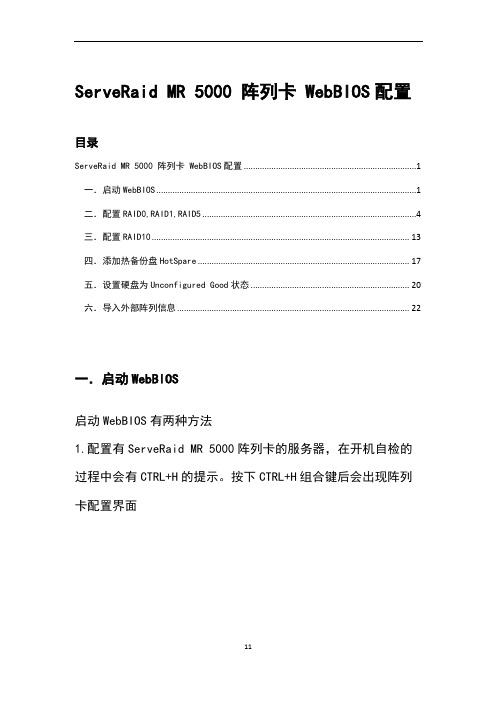
ServeRaid MR 5000 阵列卡 WebBIOS配置目录ServeRaid MR 5000 阵列卡 WebBIOS配置 (1)一.启动WebBIOS (1)二.配置RAID0,RAID1,RAID5 (4)三.配置RAID10 (13)四.添加热备份盘HotSpare (17)五.设置硬盘为Unconfigured Good状态 (20)六.导入外部阵列信息 (22)一.启动WebBIOS启动WebBIOS有两种方法1.配置有ServeRaid MR 5000阵列卡的服务器,在开机自检的过程中会有CTRL+H的提示。
按下CTRL+H组合键后会出现阵列卡配置界面2.开机按F1进入UEFI配置界面选择System Settings->Adapters and UEFI Drivers,可以看到配置的阵列卡,按回车选中后,按1进入WebBIOS二.配置RAID0,RAID1,RAID51.在WebBIOS中选择配置向导Configuration Wizard2.选择New Configuration,选择后会清除现有阵列卡上的所有阵列信息;如果此时阵列卡上已经配置了其他阵列,此处请选择Add Configuration。
选择Yes确定3.选择手动配置Manual Configuration4.选择要配置在阵列中的硬盘,按Add to Array从左边的Drivers中选到右边的Driver Groups中,配置RAID1需要2块硬盘,配置RAID5至少需要3块硬盘。
5.选好硬盘后,选择Accept DG后点击Next7.在左侧的ArrayWithFreeSpace中选中刚刚做好的Disk Groups按Add to SPAN添加到右侧的span中,然后选择NextDisk配置界面,选好Virtual Disk参数后,点选Accept接受配置,最后选择Next。
·RAID Level中可以选择要配置的RAID级别;·右侧的Possible RAID Level中显示可能的RAID级别的磁盘容量,比如示例中三个73G的硬盘配置raid0容量约为200G,而如果配置RAID5容量约为134G;·Select size选项中可以修改Virtual Disk的容量,通常这个值设定为该磁盘组RAID级别的最大容量。
架设VMware ESX虚拟机系统的IBMx3650服务器增加硬盘的方法
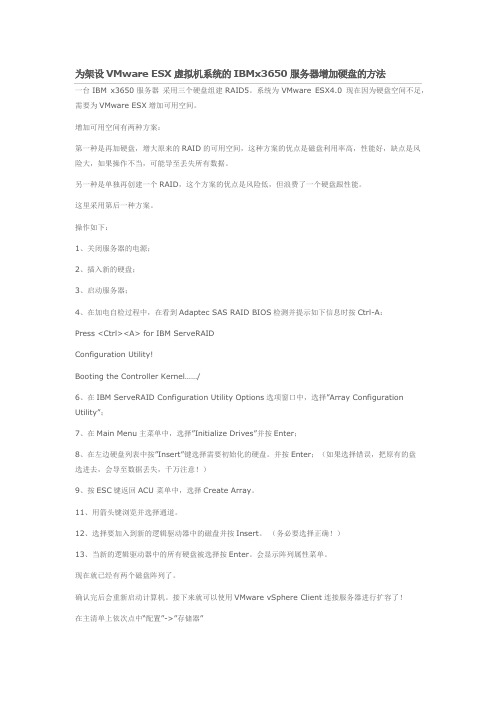
为架设VMware ESX虚拟机系统的IBMx3650服务器增加硬盘的方法一台IBM x3650服务器采用三个硬盘组建RAID5。
系统为VMware ESX4.0 现在因为硬盘空间不足,需要为VMware ESX增加可用空间。
增加可用空间有两种方案:第一种是再加硬盘,增大原来的RAID的可用空间,这种方案的优点是磁盘利用率高,性能好,缺点是风险大,如果操作不当,可能导至丢失所有数据。
另一种是单独再创建一个RAID,这个方案的优点是风险低,但浪费了一个硬盘跟性能。
这里采用第后一种方案。
操作如下:1、关闭服务器的电源;2、插入新的硬盘;3、启动服务器;4、在加电自检过程中,在看到Adaptec SAS RAID BIOS检测并提示如下信息时按Ctrl-A:Press <Ctrl><A> for IBM ServeRAIDConfiguration Utility!Booting the Controller Kernel……/6、在IBM ServeRAID Configuration Utility Options选项窗口中,选择”Array Configuration Utility”;7、在Main Menu主菜单中,选择”Initialize Drives”并按Enter;8、在左边硬盘列表中按”Insert”键选择需要初始化的硬盘。
并按Enter;(如果选择错误,把原有的盘选进去,会导至数据丢失,千万注意!)9、按ESC键返回ACU 菜单中,选择Create Array。
11、用箭头键浏览并选择通道。
12、选择要加入到新的逻辑驱动器中的磁盘并按Insert。
(务必要选择正确!)13、当新的逻辑驱动器中的所有硬盘被选择按Enter。
会显示阵列属性菜单。
现在就已经有两个磁盘阵列了。
确认完后会重新启动计算机。
接下来就可以使用VMware vSphere Client连接服务器进行扩容了!在主清单上依次点中“配置”->”存储器”这里有两种方式进行扩容,一种是单独创建一个存储器,一种是直接增加原来的存储器的空间,因为VMware ESX是采用vmfs文件系统的,可以跨分区的。
-IBM+X3650+M3服务器上RAID配置实战+
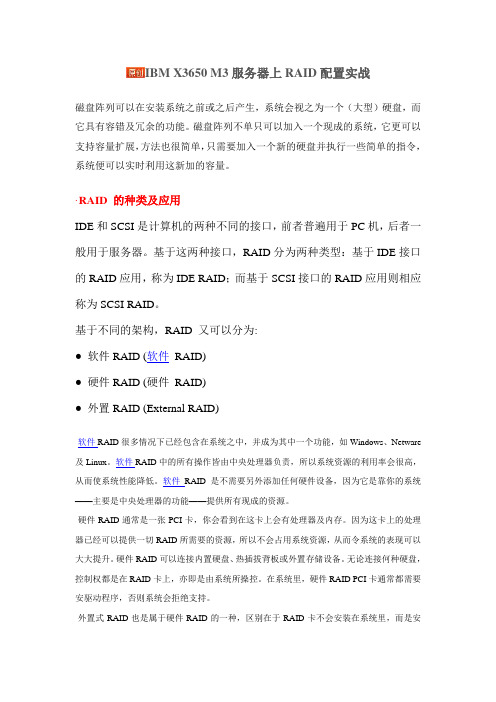
IBM X3650 M3服务器上RAID配置实战磁盘阵列可以在安装系统之前或之后产生,系统会视之为一个(大型)硬盘,而它具有容错及冗余的功能。
磁盘阵列不单只可以加入一个现成的系统,它更可以支持容量扩展,方法也很简单,只需要加入一个新的硬盘并执行一些简单的指令,系统便可以实时利用这新加的容量。
·RAID 的种类及应用IDE和SCSI是计算机的两种不同的接口,前者普遍用于PC机,后者一般用于服务器。
基于这两种接口,RAID分为两种类型:基于IDE接口的RAID应用,称为IDE RAID;而基于SCSI接口的RAID应用则相应称为SCSI RAID。
基于不同的架构,RAID 又可以分为:● 软件RAID (软件RAID)● 硬件RAID (硬件RAID)● 外置RAID (External RAID)·软件RAID很多情况下已经包含在系统之中,并成为其中一个功能,如Windows、Netware 及Linux。
软件RAID中的所有操作皆由中央处理器负责,所以系统资源的利用率会很高,从而使系统性能降低。
软件RAID是不需要另外添加任何硬件设备,因为它是靠你的系统——主要是中央处理器的功能——提供所有现成的资源。
·硬件RAID通常是一张PCI卡,你会看到在这卡上会有处理器及内存。
因为这卡上的处理器已经可以提供一切RAID所需要的资源,所以不会占用系统资源,从而令系统的表现可以大大提升。
硬件RAID可以连接内置硬盘、热插拔背板或外置存储设备。
无论连接何种硬盘,控制权都是在RAID卡上,亦即是由系统所操控。
在系统里,硬件RAID PCI卡通常都需要安驱动程序,否则系统会拒绝支持。
·外置式RAID也是属于硬件RAID的一种,区别在于RAID卡不会安装在系统里,而是安装在外置的存储设备内。
而这个外置的储存设备则会连接到系统的SCSI卡上。
系统没有任何的RAID功能,因为它只有一张SCSI卡;所有的RAID功能将会移到这个外置存储里。
IBM X3650M3 X3850X5创建阵列指导

IBM X3650M3 X3850X5创建阵列指导启动IBM Server,等待系统BIOS自检画面完成后,出现RAID卡的BIOS信息,如图:LSI MegaRAID SAS-MFI BIOS按屏幕下方的提示按<Ctrl> + <H> 组合键进入RAID卡的WebBIOS设置界面:进入WebBIOS后,会提示选择需要配置的RAID卡适配器,点击Start进入到配置界面。
会显示物理磁盘的状态,如这台Server上安装了3块SAS硬盘,状态正常且都未配置RAID。
下面以配置一个RAID1镜像卷为例,进行说明。
点击左边菜单的Configuration Wizard,进入RAID配置向导界面,如下图:选择Add Configuration ,然后Next 。
(注意:选择New Configuration会将现有的RAID配置清除)选择Manual Configuration 进行手动配置RAID,Next 到下一步。
在左边选择需要加入阵列的磁盘(通过Ctrl多选),点击Add To Arry 加入到右边的Driver Group,添加正确后点击Accept DG 完成Driver Group的设置,步骤图示如下:添加完Driver Groups后,Next到下一步。
选择刚刚建立好的Driver Group,点击Add to SPAN,将DG添加到右侧的Span添加完成后,Next到下一步。
下面进行RAID参数的设置。
因为DG里只加了两块硬盘,所以RAID Level里只有RAID1和RAID0的选项,这里设为RAID1、RAID大小278GB(这个大小可以参考右边的提示信息),如果RAID卡配有缓存电池的情况下,建议将Write策略设为Write Back with BBU,并开启Cache缓存以提高RAID性能。
设置完成后,点击Accept 添加VD,然后Next 到下一步如果RAID卡没有配缓存电池的情况下,开了回写Write Back ,则会收到如下警告(通常在没有配置缓存电池的情况下,是不支持Write Back开启的)接下来,向导会提示是否对新建的VD进行初始化,这里选择Yes完成RAID的初始化后,选Yes保存配置,到此RAID 1的添加配置完成。
(完整版)IBM+P550添加内存步骤详解

IBM P55a添加内存步骤详解1、升级内存前准备工作:a)与客户技术人员确认服务器工作状态,确认没有故障。
如果服务器有故障要有双方的文字说明。
b)使用prtconf|more 或lsdev –Cc memory 查看并记录系统当前内存情况。
记录当前内存容量c)在服务器正常工作的情况下,重新启动一次服务器,确认服务器可以启动到正常工作状态。
d)关闭服务器,开始扩充内存。
2、将服务器平放于安全的地方,打开服务器机箱之前,请检查以下事项:a)服务器电源线已拔出b)用手触摸接地金属物,消除身上的静电3、转动机箱后侧两端的螺丝(图1)图14、向后侧方向拉动机箱上盖,打开机箱(图2、图3)图2图35、打开机箱后,会看到内存扩展板,位置如图(图4)图46、将内存扩展板两侧的卡梢向两侧慢慢扳起,内存扩展板会被慢慢抬起(图5)图57、将内存扩展板向上提起,拔出,平放于安全位置。
(图6)图68、插入内存一张扩展卡上有8条内存时,只要插满就可以了,一张扩展卡上有4条内存时,按下图位置插入内存(图7)图79、确认内存都插牢固后,将内存扩展卡插回槽口(图8),图8注意内存扩展卡的方向(图9)(图9)10、准确插入内存扩展卡后,轻轻按一下,确认内存扩展卡的位置正确。
(图10)11、将内存扩展卡两端的卡梢按下至水平。
(图11、图12)图11图1212、将机箱上盖盖上。
(图13)13、向前方向推动机箱上盖,注意前方卡梢(图14)和后方卡梢(图15)图14图1514、拧紧机箱后侧左右两端的螺丝(图16)15、内存安装完毕:将服务器上架、固定、接通电源,启动后检查系统是否检测出新的容量,命令:prtconf|more 或lsdev –Cc memory。
记录安装加电后内存容量确认内存加载成功16、一切正常,内存扩展工作完成。
IBM服务器3650_M3阵列配置方法_ServeRaid_MR_5000_WebBIOS_User_Guide
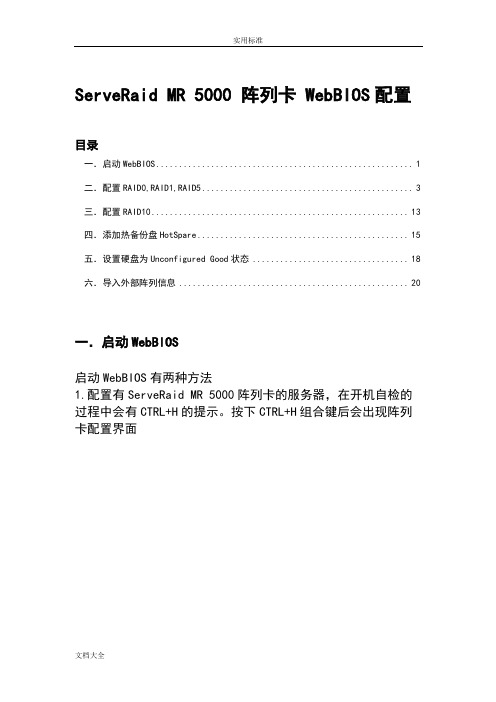
ServeRaid MR 5000 阵列卡 WebBIOS配置目录一.启动WebBIOS (1)二.配置RAID0,RAID1,RAID5 (3)三.配置RAID10 (13)四.添加热备份盘HotSpare (15)五.设置硬盘为Unconfigured Good状态 (18)六.导入外部阵列信息 (20)一.启动WebBIOS启动WebBIOS有两种方法1.配置有ServeRaid MR 5000阵列卡的服务器,在开机自检的过程中会有CTRL+H的提示。
按下CTRL+H组合键后会出现阵列卡配置界面2.开机按F1进入UEFI配置界面选择System Settings->Adapters and UEFI Drivers,可以看到配置的阵列卡,按回车选中后,按1进入WebBIOS1.在WebBIOS中选择配置向导Configuration Wizard2.选择New Configuration,选择后会清除现有阵列卡上的所有阵列信息;如果此时阵列卡上已经配置了其他阵列,此处请选择Add Configuration。
选择Yes确定3.选择手动配置Manual Configuration4.选择要配置在阵列中的硬盘,按Add to Array从左边的Drivers中选到右边的Driver Groups中,配置RAID1需要2块硬盘,配置RAID5至少需要3块硬盘。
5.选好硬盘后,选择Accept DG后点击Next7.在左侧的ArrayWithFreeSpace中选中刚刚做好的Disk Groups按Add to SPAN添加到右侧的span中,然后选择Next8.Virtual Disk配置界面,选好Virtual Disk参数后,点选Accept接受配置,最后选择Next。
·RAID Level中可以选择要配置的RAID级别;·右侧的Possible RAID Level中显示可能的RAID级别的磁盘容量,比如示例中三个73G的硬盘配置raid0容量约为200G,而如果配置RAID5容量约为134G;·Select size选项中可以修改Virtual Disk的容量,通常这个值设定为该磁盘组RAID级别的最大容量。
为IBMx3650M2服务器配置RAID卡图文教程
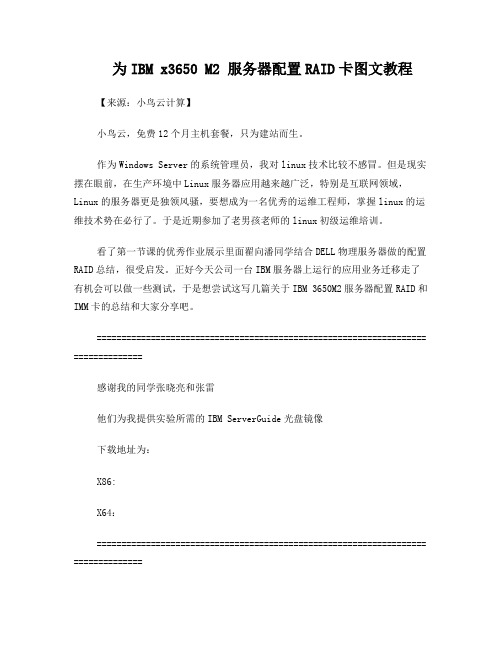
为IBM x3650 M2 服务器配置RAID卡图文教程【来源:小鸟云计算】小鸟云,免费12个月主机套餐,只为建站而生。
作为Windows Server的系统管理员,我对linux技术比较不感冒。
但是现实摆在眼前,在生产环境中Linux服务器应用越来越广泛,特别是互联网领域,Linux的服务器更是独领风骚,要想成为一名优秀的运维工程师,掌握linux的运维技术势在必行了。
于是近期参加了老男孩老师的linux初级运维培训。
看了第一节课的优秀作业展示里面翟向潘同学结合DELL物理服务器做的配置RAID总结,很受启发。
正好今天公司一台IBM服务器上运行的应用业务迁移走了有机会可以做一些测试,于是想尝试这写几篇关于IBM 3650M2服务器配置RAID和IMM卡的总结和大家分享吧。
=================================================================== ==============感谢我的同学张晓亮和张雷他们为我提供实验所需的IBM ServerGuide光盘镜像下载地址为:X86:X64:=================================================================== ==============本实验用于演示通过IBM 3650M2服务器的MegaRAID BIOS Config Utility Virtual Configuration工具配置RAID实验主机:IBM 3650M2服务器一台,146G SAS硬盘4块。
实验步骤:1、通过开机自检之后,在屏幕出现如下提示的时候按下【ctrl】+h键,进入RAID卡配置界面2、确认对应的RAID卡,选择开始按钮3、进入之后主界面可以显示当前的磁盘阵列情况。
4、我们通过配置向导来进行配置5、首先我们清除之前的RAID配置(要确认服务器上的数据都备份出去没有用了)6、系统会警告我们这么操作会让我们的数据会丢失,选择yes继续7、此时我们回到主界面,可以看到之前的阵列都被清除了。
- 1、下载文档前请自行甄别文档内容的完整性,平台不提供额外的编辑、内容补充、找答案等附加服务。
- 2、"仅部分预览"的文档,不可在线预览部分如存在完整性等问题,可反馈申请退款(可完整预览的文档不适用该条件!)。
- 3、如文档侵犯您的权益,请联系客服反馈,我们会尽快为您处理(人工客服工作时间:9:00-18:30)。
IBM X3550 RAID 扩容实例
背景:系统更新,原服务器容量不足,原服务器硬盘配置如下:2块146G 10K SAS 硬盘组成的RAID 1,咨询供应商,原来的硬盘已停产,现只有直接上两块新的盘增加一个RAID 1 实现扩容,增加两块300GB 10K SAS硬盘。
之前接触较多的是IBM X3650扩容,3550还是第一次。
以下操作纪录一下:
1、扩容前先把机器关机,建议电源线也断开,再安装新的硬盘。
2、新的硬盘安装完毕,启动服务器,启动界面如下时按F2:
3、按 F2 后在自检过程中,系统会提示 Ctrl + C 进入LSI Logic Config Utility v6.30.00.00 如图:
4、在SAS1064E上回车进入如下菜单:
-- RAID Properties :创建、管理阵列
-- SAS Topology:查看物理磁盘及RAID配置信息
-- Advanced Adapter Properties:查看高级属性及其Restore Defaults(此操作不删除raid)
5、选择RAID Properties,出现3个选项(注:如果已经配置了RAID,且没有新增硬盘的情况下会直接显示已经做好的RAID的信息,否则会出现以下3个选项):
-- create IM Volume: 创建集成的RAID1,即2块盘镜像,以及1块热备盘
-- Create IME Volume:创建集成的RAID1E,3到8块盘,包括1块热备盘
-- Create IS Volume:创建集成Striping,即2到8块盘的条带化
6、选择create IM Volume,出现如下create new array--SAS1064E的菜单:
光标移动到第一块盘,RAID DISK下方[NO],(配置raid前为No),按空格/减号,弹出一个菜单:
--M保留数据,并迁移到新建的RAID1
--D删除数据,创建一个全新的RAID1
选择M,之后返回上级菜单,RAID DISK状态变为Yes
7、接着光标移动到第二块盘,RAIDDISK下方[NO],按空格/减号,使其RAID DISK 状态变为Yes
8、按C,创建阵列
9、选Save changes then exit thismenu。
退出RAID1的配置,同步会自动在后台开始执行。
10、此时再返回第4步界面进入RAID Properties 菜单如下(此时已经没有新增的硬盘,不会再出现之前的操作菜单):
可以看到现在已经有两个RAID了,这是显示其中的一个,也是服务器原有的,我们再按alt+n 查看另一个RAID的信息:
状态显示正在同步%7,同步过程可能需花费的时间较长。
同步完成后退出重启机器进入系统即可查看到新增加的空间。
再补充一张进入msm的界面,可以清晰地看见已经有两个RAID 1,新增的为278GB:
到此整个扩容操作基本已经完成,没有操作过不清楚,操作过就知道是如此简单,但服务器扩容都有一定的风险,建议扩容前一定要做好数据备份,以防万一。
其他操作说明:
1、配置过RAID之后,进入RAID Properties会多出一行选择:View Existing Array:
--View Existing Array: 查看已有阵列
--Create IM Volume: 创建集成的RAID1,即2块盘镜像,以及1块热备盘
--Create IME Volume:创建集成的RAID1E,3到8块盘,包括1块热备盘
--Create IS Volume:创建集成Striping,即2到8块盘的条带化
选择View Existing Array--〉Manage Array(这里可以看到同步进度)出现如下菜单:
--Manage Hot Spare:配置热备盘
--Synchronize Array (Y:开始同步,N:放弃同步)
--Activate Array :激活阵列
--Delete Array :删除阵列
2、主菜单:Adpater Properties--SAS1064E描述
--RAID Properties :创建、管理阵列
--SAS Topology:查看物理磁盘及RAID配置信息
--Advanced Adapter Properties:查看高级属性及其Restore Defaults(此操作不删除raid)。
